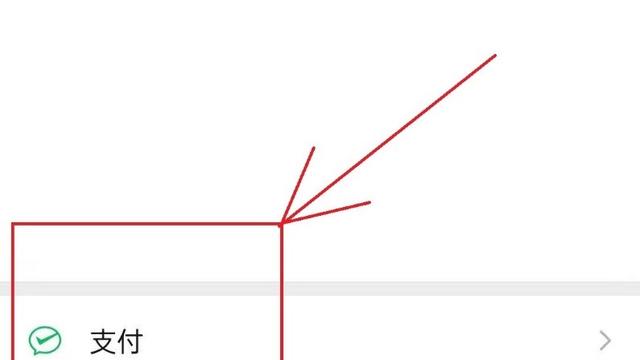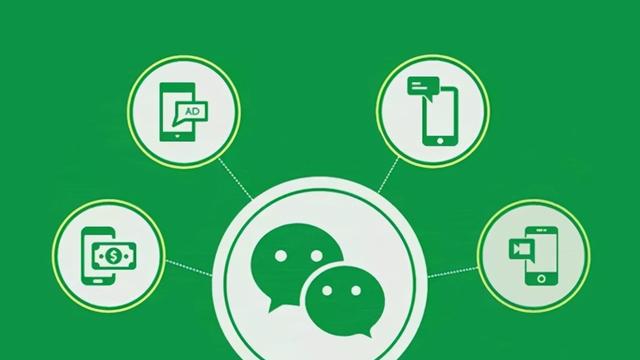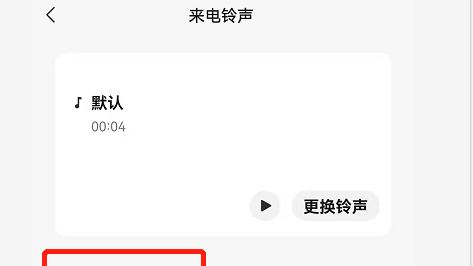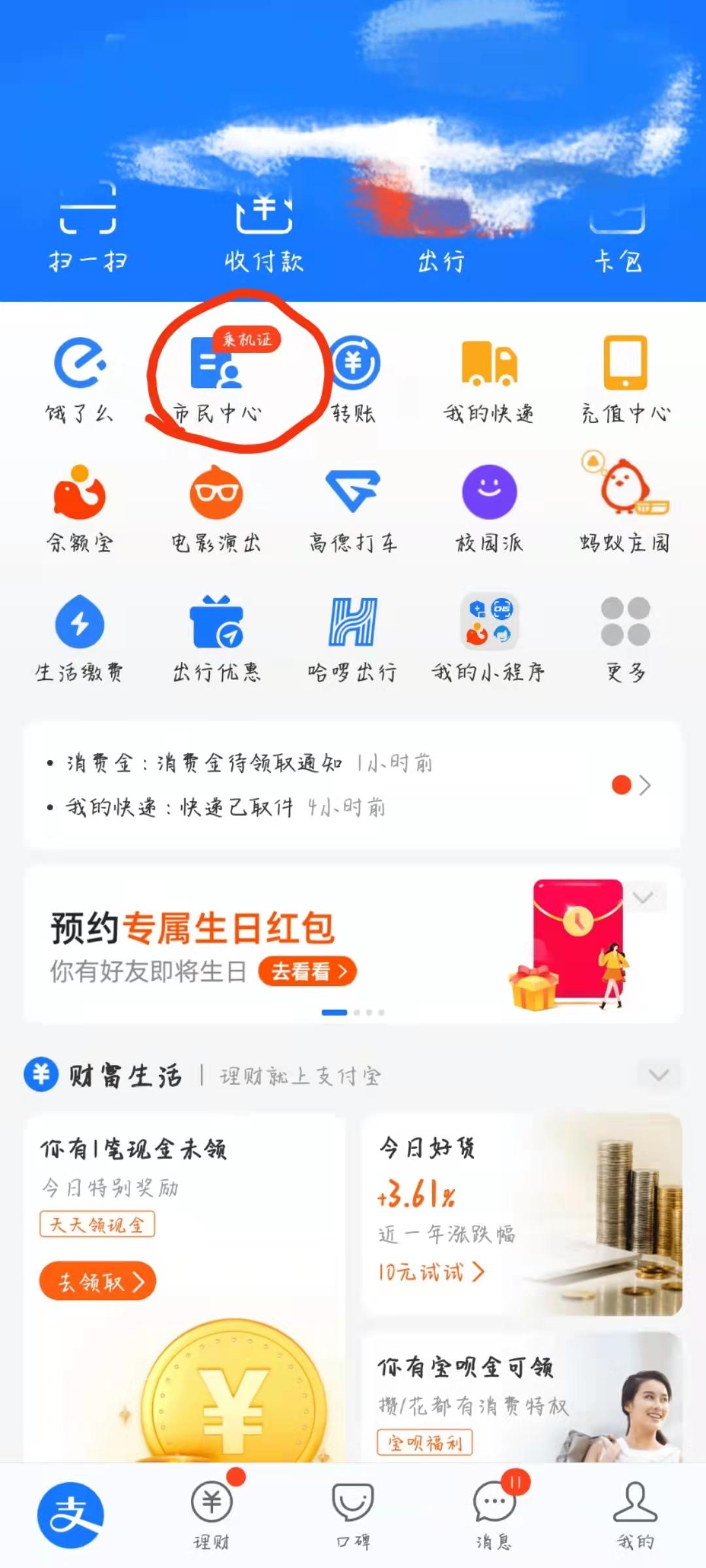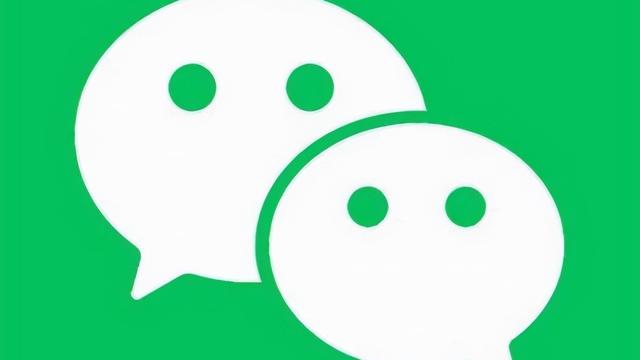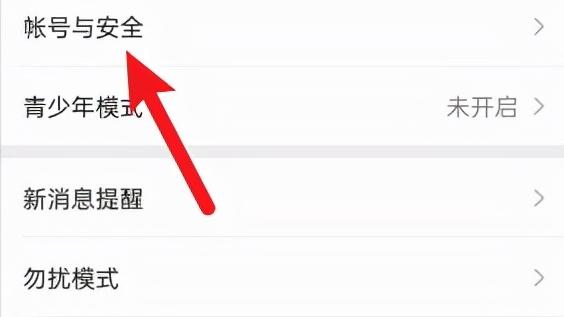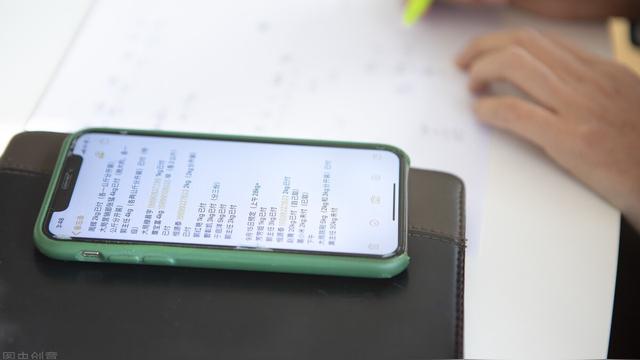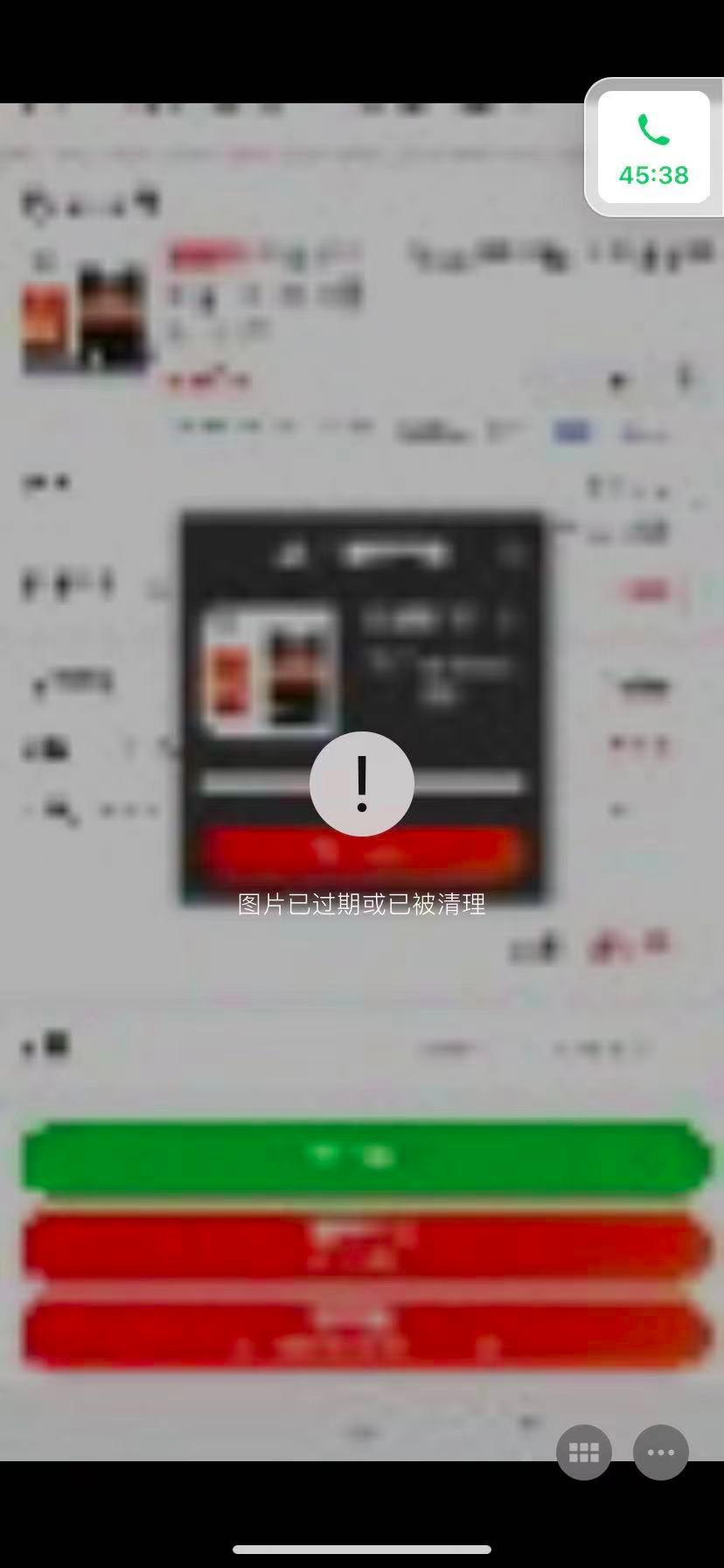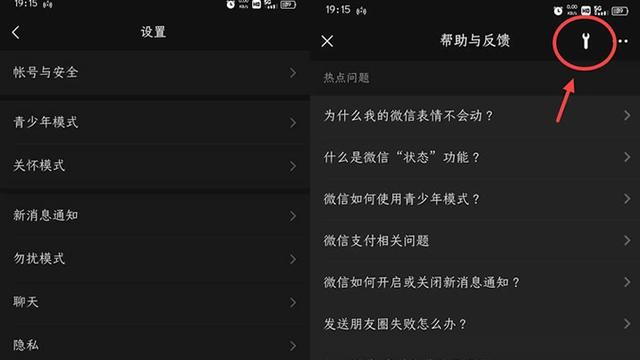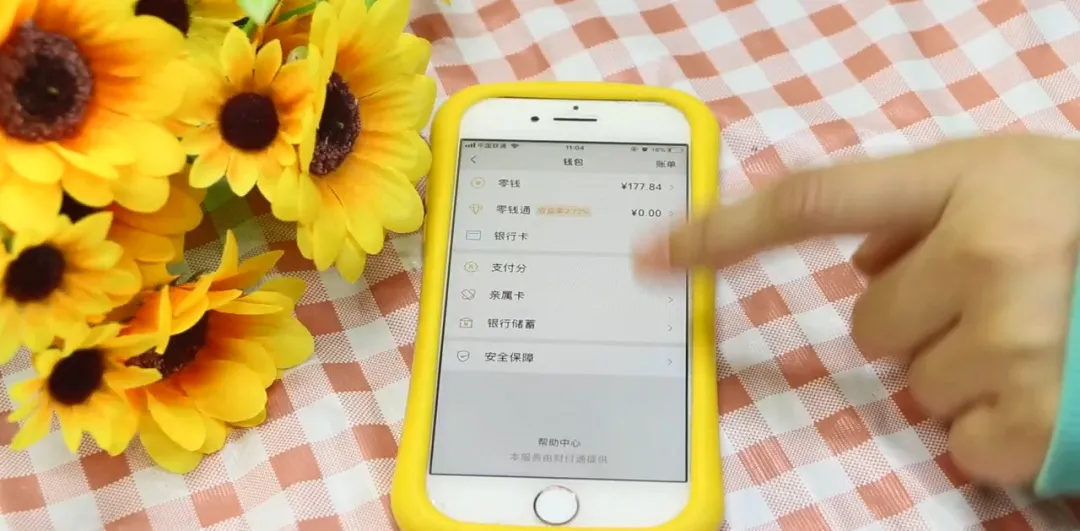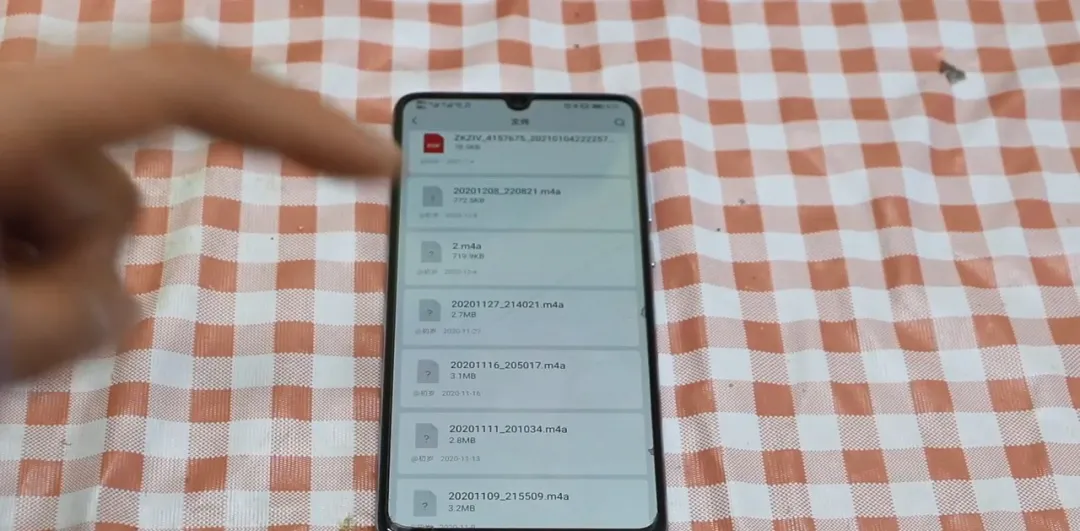原来微信就能剪辑视频,还可以添加字幕、配乐,不知道的可惜了
2020-07-06
加入收藏
大家都知道,微信是全国最火爆的社交软件,不过有些朋友不知道,微信在不断完善的过程中新增很多功能,比如剪辑视频功能,而且还能添加字幕和配乐呢。今天小科就为大家分享一下,微信的这个剪辑视频功能。

一、 微信视频编辑
我们先打开手机微信,再点击底部的【我】,接着在这个页面向下拉,你会发现【拍一个视频动态】按钮(如果没有出现这个按钮,建议更新微信版本),然后我们直接点击这个按钮就行了。

我们跳转到新页面后,我们需要选择现拍视频,或者选择手机相册中的视频,接着拍好或选好视频就行了。不过这里要注意的是,微信最长只能编辑15秒的视频。

接下来,我们进入视频编辑页面后,你会发现底部有4个小图标,它们从左往右依次代表贴图(贴表情包)、字幕、配乐、位置(显示位置)功能,你按照自己想法编辑好视频后,直接点击【就这样】按钮,视频就会保存要相册了。

二、 借助工具编辑
有些朋友可能会觉得只能编辑15秒的视频,时间太短了,其实我也是这样想的,所以平时编辑视频,一般都是用【清爽视频编辑】工具的,这款编辑工具对视频是没有时间限制的,而且功能也挺多的,下面我们来看看操作方法吧。

首先打开手机里的这款工具,进入工具首页后,我们直接点击【视频编辑】功能,然后选择一个需要编辑的视频,接着点击【下一步】即可。

进入编辑页面后,底部同样有很多编辑功能,由于太多了,这里就不一一进行讲解。你点击需要用到的功能(比如剪辑、文字等等),然后按照指示就能完成操作了,最后点击【导出】就能保存视频。

好了,这就是今天小科分享的微信编辑视频技巧,你还知道其他的微信小技巧吗?如果知道的话,可以一起分享讨论。